Додавання нових полів до картки воронки розширює функціонал системи для зберігання важливої інформації та моніторингу діяльності працівників.
Ви маєте можливість розширити список полів, що дозволить краще налаштувати розділ відповідно до потреб вашого бізнесу, а також зберігати специфічні дані для інтеграції з зовнішніми системами по API тощо.
Додавання полів
Щоб створити поле, перейдіть до «Налаштування» → «Додатково» → вкладка «Користувацькі поля», натисніть «Додати поле» та заповніть поля:
- Назва — буде відображатись в картці воронки;
- Тип поля — оберіть потрібний з переліку:
Рядок: короткий текст;
Список: вибір зі значень;
Текст: великий текст;
Посилання: для URL;
Ціле число: тільки цілі числа;
Числа: дробові значення;
Дата: вибір дати;
Дата і час: вибір дати та часу;
Перемикач: вибір Так/Ні, за замовченням вимкнений (Ні). - Сутність — виберіть «Воронки»;
- Воронки — виберіть воронки, в яких буде відображено поле;
- Обов'язкове — активуйте, якщо поле є обов'язковим для заповнення. Далі галочкою відмітьте статуси; при переведенні картки в них поле стане обов'язковим.

1. Якщо не вибрано жодного статусу, поле буде обов’язковим на кожному з них у всіх зазначених воронках.
2. Якщо відмічаються статуси відміни, то галочки на всіх інших знімаються.
3. Для поля з типом «Перемикач» обов'язковість недоступна.
Створення полів зі списком значень
Обравши тип поля «Список» ви можете активувати перемикач «Мульти-список», який дозволяє в полі обрати декілька значень відразу.
Далі на вкладці «Опції» потрібно додати усі значення, які будуть доступні для вибору у цьому полі.
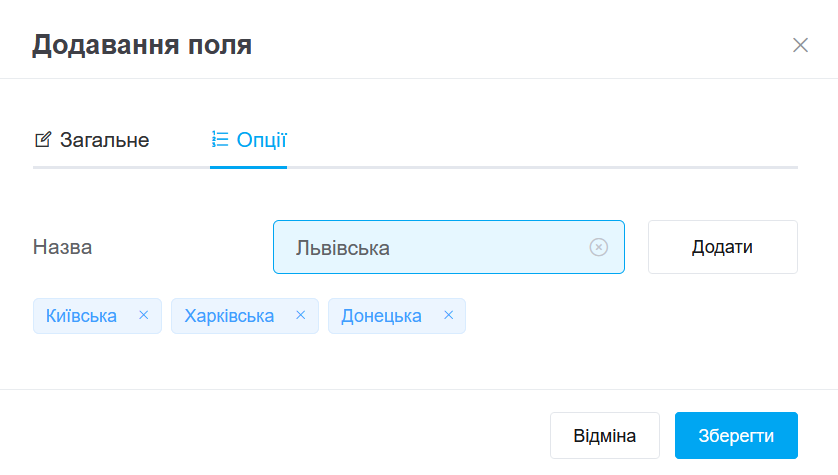
Коли все заповните, натисніть кнопку «Зберегти», після чого поле з'явиться у списку та стане доступним у картках воронки.
Управління додатковими полями
У списку полів ви можете виконувати наступні дії:
- Переміщення полів — змінюйте порядок полів просто перетягуючи та сортуючи їх між собою. При цьому буде змінено їх порядок не лише в цьому списку, але і в самій сутності;
- Фільтр по сутностях — з його допомогою ви можете відфільтрувати список полів по сутностях для зручного управління та роботи з ними;
- Редагування поля — натисніть на іконку олівця у колонці «Дії». З'явиться таке саме вікно, як і при створенні, де ви зможете змінити назву поля, обов'язковість, додати/видалити опції;
- Видалення поля — натисніть на іконку кошика, у колонці «Дії», та підтвердіть дію, після чого поле буде повністю видалено.
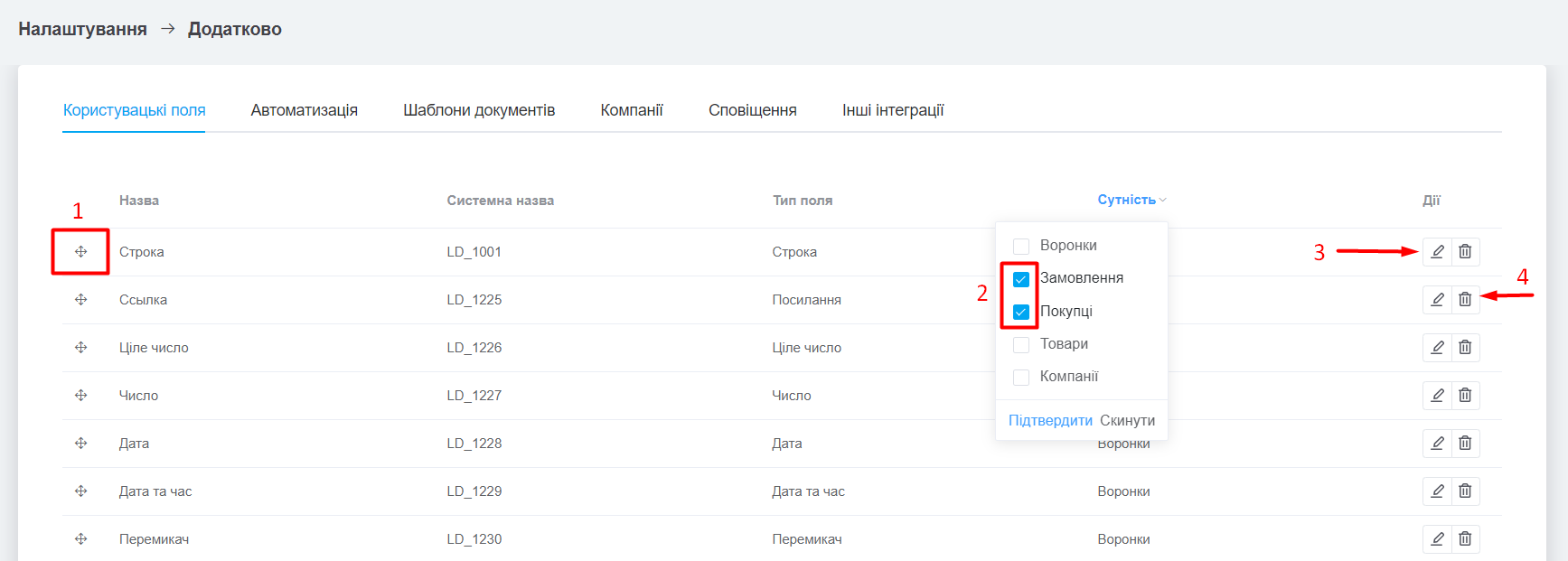
Де відображаються поля
Всі створені поля відображаються в картках воронки у розділі «Додаткові поля».
Заповнювати можна при створенні чи роботі з карткою, доступні в фільтрі по картках (окрім полів з типом «Посилання»), шаблонах документів та в нашому API.
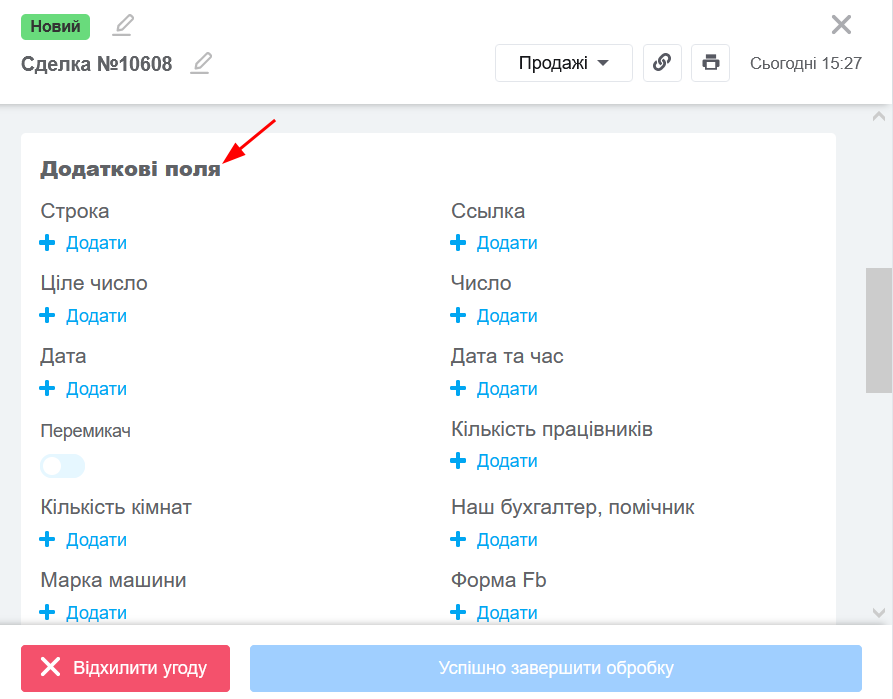
Перенесення значень полів між сутностями
Дані з додаткових полів картки воронки можуть переноситись:
- В замовлення — при переведенні картки воронки в успішний статус, якщо налаштовано дію «Створити замовлення»;
- В іншу картку воронки — при переведенні картки воронки в успішний статус, якщо налаштовано дію «Створити іншу картку»;
- В покупця — при збереженні покупця в картці.
Для того, щоб інформація могла перенестись, вам обов'язково потрібно створити ідентичні поля (назва та тип) в потрібних сутностях.

Якщо додаткове поле було створене після створення замовлення, покупця або іншої картки, воно не буде заповнено автоматично.